Het rooten van je HTC Magic (hacken, jailbreaken,
Als je telefoon al is geroot/gejailbreakt dan kan je deze pagina overslaan want deze stappen heb je dan al in een eerdere fase doorlopen. Je kan dan gewoon verder gaan op de volgende pagina!Als je telefoon nog de originele software van Android draait of een versie die via een OTA update is gekomen (Over The Air), dan moet je telefoon nog eerst geroot worden.
Om te beginnen moet je controleren welke versie van de HTC Magic je bezit. Doe dit door je telefoon op te starten met de back button (pijltje naar links) en de powerknop (rode hoorn). Je zal nu in de standaard recoverymodus van Android komen.
Nu moet je enkele gegevens controleren:
Op de eerste regel staat SAPPHIRE…. 32B, als er geen 32B staat maar 32A dan is deze tutorial wel geschikt maar moet je goed opletten, want voor de A versie zijn wat extra instructies opgenomen, wij gebruikten de 32B versie (de Vodafone NL versie). Ook moet je de regel controleren waar staat HBOOT-1.33.xxxx, wij gebruiken een toestel met 1.33.0004, maar ook met 1.33.0005 werkt de tutorial.
Met 1.33.0006 en hoger is de kans eigenlijk nihil dat deze tutorial werkt. Je moet dan via een goldcard methode je telefoon downgraden. Dit is in onze optiek niet voor beginners weggelegd, de kans is namelijk te groot dat er iets misgaat en je telefoon niets meer doet. Geen aanrader dus!
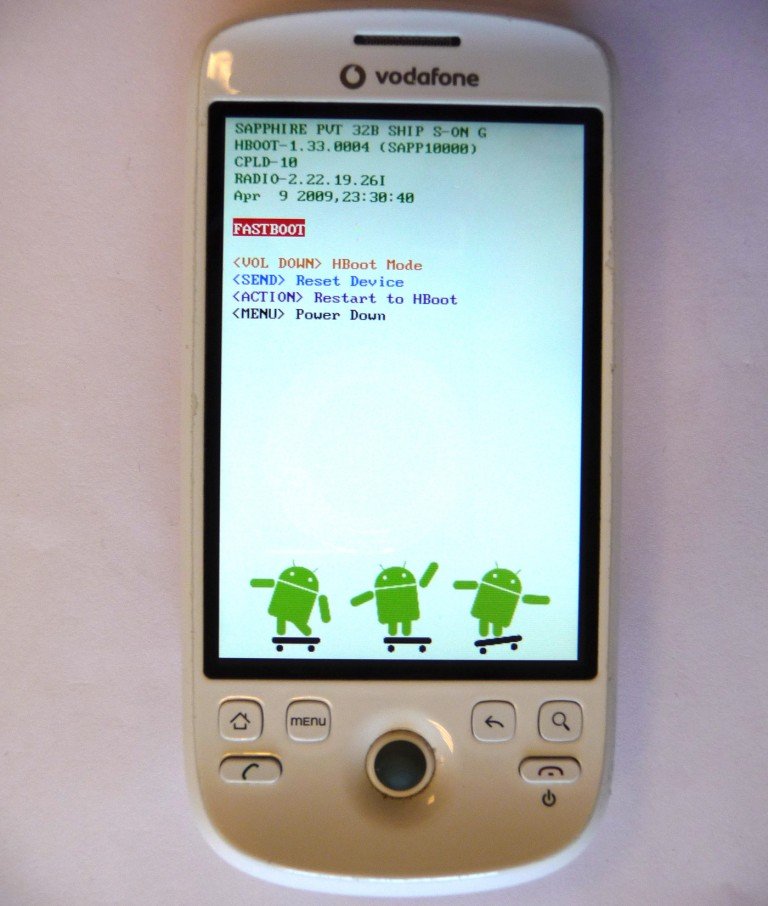
Pak je HTC Magic en sluit deze via de usb-kabel aan op je computer, zorg ervoor dat je ingelogd bent met je Google-account en dat je alles hebt gesynchroniseerd met Google, dit kan je controleren via instellingen.
Nu ga je het een en ander downloaden dat je nodig hebt om je telefoon te rooten en te updaten.
32B toestel (Vodafone NL):
32A toestel:
Goed, nu je alles gedownload hebt kunnen we overgaan tot het rooten van je telefoon.
1. Zorg ervoor dat je telefoon is aangesloten via de usb-kabel aan je computer en start de telefoon op door de back button in te houden en op de powerknop te drukken. Als het goed is kom je nu in de recovery modus van Android en staat er in het rood: "fastboot usb". Laat dit lekker zo staan.
2. Ga naar je computer en open een DOS-prompt scherm. Dit kan door naar start uitvoeren te gaan en "cmd" te typen of voor Windows 7 gebruikers op start te drukken en gewoon "cmd" te typen en op enter te drukken.
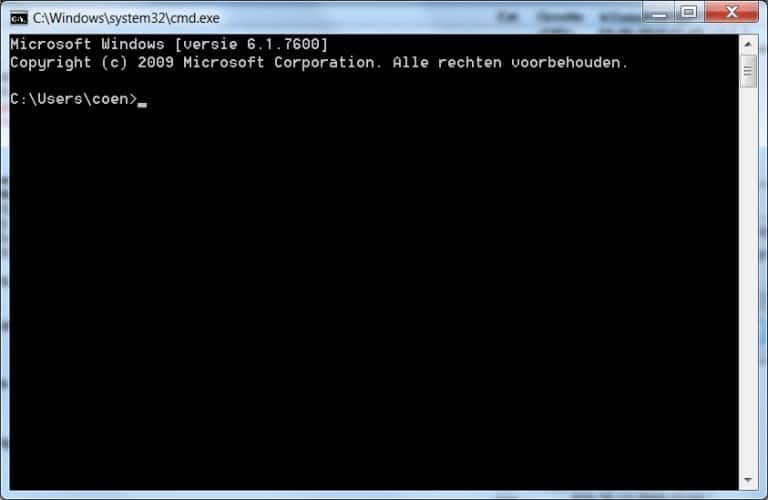
3. Typ nu de volgende regel in: "cd c:\android-sdk-windows\tools\" en druk op enter.
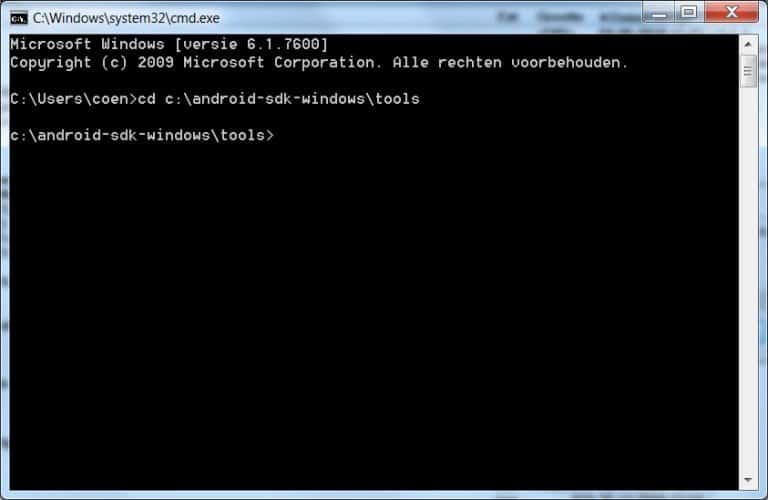
4. Pak het recovery-bestand dat je hebt gedownload en verplaats deze naar je c:\ schijf. (recovery-RA-sapphire-v1.7.0G.img) De mensen met een 32A telefoon en de H img moeten de G even vervangen in een H, ook bij de volgende stappen)
5. Ga terug naar het zwarte dosvenster en typ de volgende regel: "fastboot boot C:\recovery-RA-sapphire-v1.7.0G.img" en druk op enter.
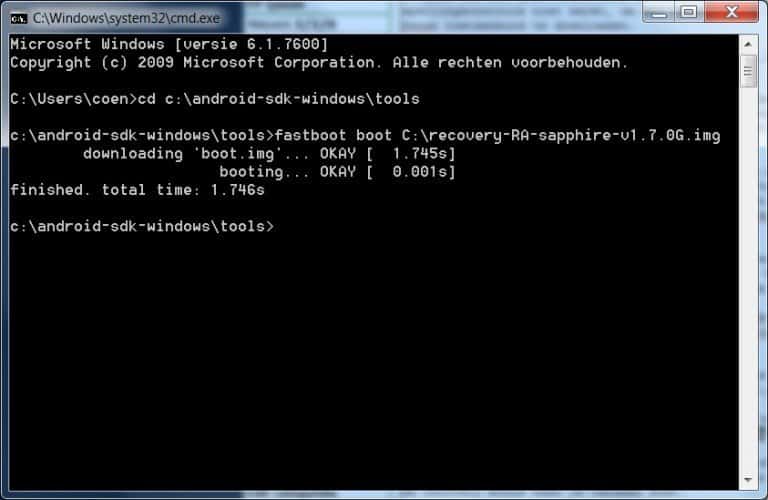
6. Als het goed is start je telefoon nu automatisch opnieuw op in de zogenaamde Amon RA recovery mode, deze ziet er een stuk anders uit dan de recovery modus waar je vandaan komt.
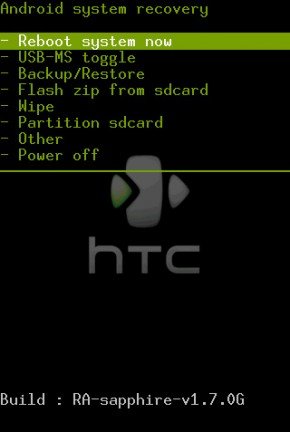
7. Voor de zekerheid gaan we nu een backup maken van je telefoon zodat mocht er iets misgaan je nog kan restoren. Ga naar backup/restore en selecteer deze, kies vervolgens Nand backup.
8. Nu de backup is gemaakt gaan we controleren of je verbinding met de telefoon in orde is om deze recovery modus permanent op je telefoon te flashen en root access tot je telefoon te verkrijgen. Typ hiervoor in het zwarte dos venster: "adb devices" en druk op enter.
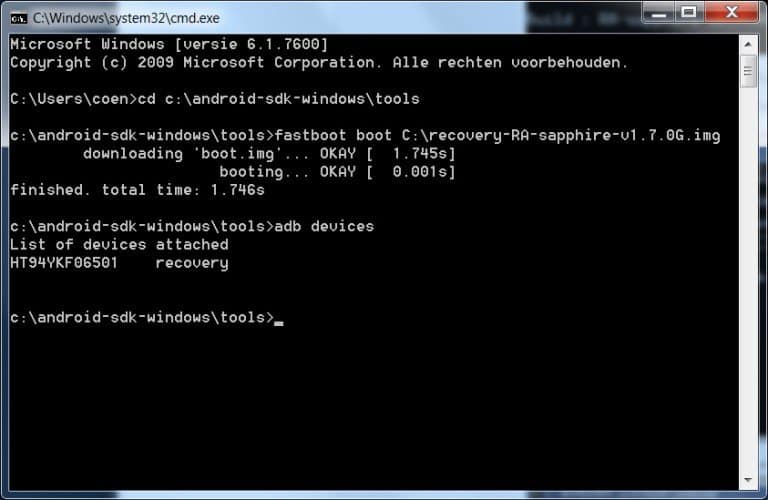
Als het goed is zie je nu een HT….. serienummer met daarachter recovery. Dat betekent dat je telefoon aan je pc is gekoppeld in recovery modus. Alles is dus in orde, dit hebben we op de vorige pagina ook al gecontroleerd, het moet dus nu wel in orde zijn.
9. Nu gaan we het recovery-bestand naar je telefoon toe pushen zodat we hem daarna kunnen installeren. Typ het volgende commando in op het dos venster:
"adb push C:\recovery-RA-sapphire-v1.7.0G.img /sdcard/RA170G.img" en druk op enter.
(Deze push van het image file naar je telefoon wil de 1e keer nog weleens misgaan, wij kunnen niet achterhalen wat de oorzaak hiervan is, wel kunnen we zeggen dat je het commando ook gewoon 2x kan uitvoeren, als zekerheidje.)
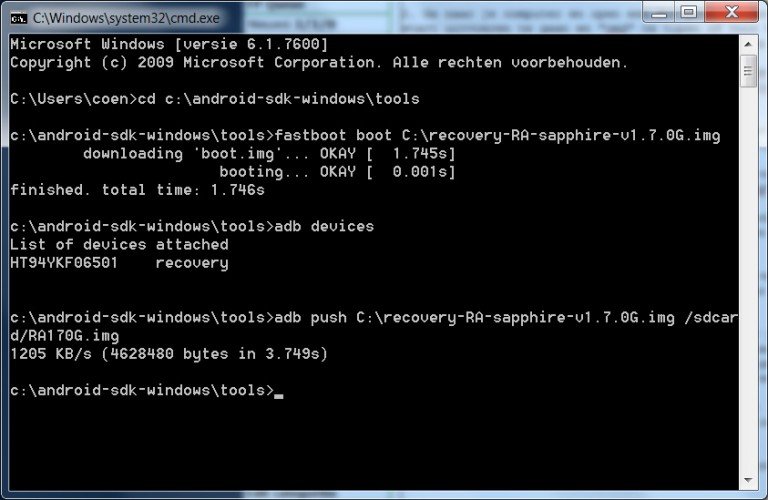
10. Vervolgens typ je het volgende commando: "adb shell" en druk je op enter.
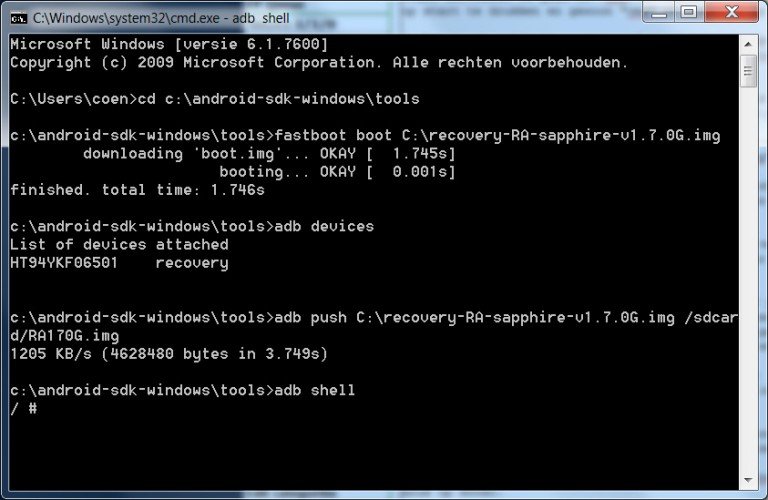
11. Typ nu het volgende command in: "mount -a" en druk op enter. Hoogstwaarschijnlijk verschijnt er nu een foutmelding in beeld maar dat is niet erg. Dit commando is bij sommige telefoons nodig om problemen op te lossen.
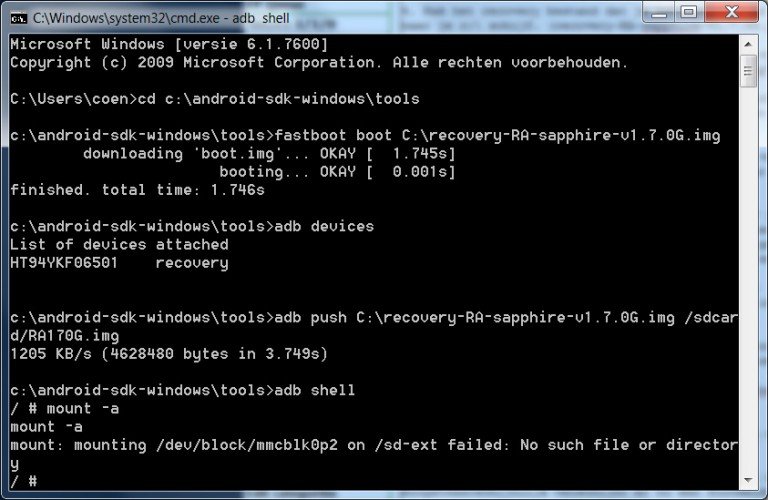
12. Typ nu het volgende commando in: "flash_image recovery /sdcard/RA170G.img" en druk op enter. De recovery file wordt nu geflashed op je telefoon.
LET OP: Zoals eerder aangegeven wil de push niet altijd in 1x werken waardoor het flashen van de recovery image ook niet meteen lukt. Push het bestand opnieuw en probeer het nogmaals.
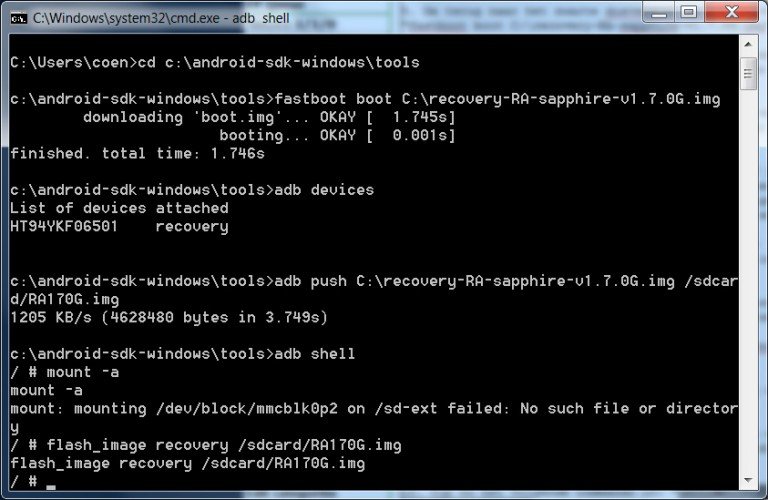
13. Ga op de telefoon naar de onderste optie: "Power Off", selecteer deze en druk op Home (huisje) om te bevestigen en schakel daarmee je telefoon uit.
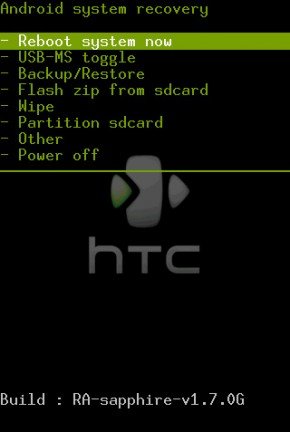
14. Nu moet je de telefoon opstarten in de nieuwe recovery modus en dat doe je door tegelijk LET OP: op Home (huisje) te drukken en op de power knop. Je komt nu in dezelfde recoverymodus als je net was alleen dan direct vanaf je telefoon geladen en niet vanuit Windows.
Als dat is gelukt hebben we goed nieuws, je telefoon is nu geroot, gejailbreakt, gehackt, unlockt, hoe je het ook noemen wilt. Je kan nu op naar de volgende stap en Android 2.2 Froyo gaan installeren!